WPS这款办公软件,相信目前的上班族没有不会用它的,也没有用不到它的。但是,虽然说我们每天或经常都在用这款办公软件,但是其中的某一些的功能我们可能还是不会用,就比如说将word表格文件信息进行汇总吧。
估计很多小伙伴在看到这一需求时,第一时间想到的就是复制粘贴这个最简单也最常用的方法吧。但是其实,word表格进行汇总其实还有更为简单的方法,下面小编就来为大家总结一下具体的汇总方法,希望能够对大家有所帮助。
第一步,在电脑上找到WPS程序,然后双击打开,接着将需要处理的Word文档文件也同时打开。
第二步,文档打开好以后,我们找到软件菜单栏上的【表格工具】选项卡,并点击进入。
第三步,进入到软件的表格工具选项卡当中后,我们在其下方找到【汇总】功能,并点击打开。
第四步,接着软件会弹出【批量汇总表格】的窗口,在窗口界面的右侧,我们可以打开需要的DOC或DOCX格式的文档,也可以将文档拖拽到该区域当中进行添加。
第五步,选择模板文档,然后再勾选界面中的【删除汇总结果中数据全重复的列】功能,然后点击【导出汇总表格】按钮。
第六步,接着软件就会自动帮我们汇总表格了,我们只需耐心等待即可。
第七步,最后表格汇总好以后,软件就会弹出一个新的工Excel工作表,此时我们就可以查看到表格汇总的处理结果报告了,点击进行查看即可。
以上就是小编为大家总结的关于word文档进行表格汇总的方法了,如果你平时也有这样的需求需要进行处理的话,那么不妨赶快跟着本文将此方法学到手,这样一来,表格汇总更轻松,工作效率自然也更高了。
















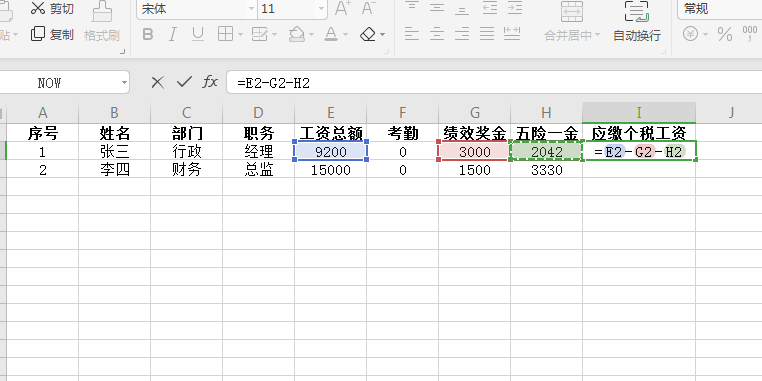
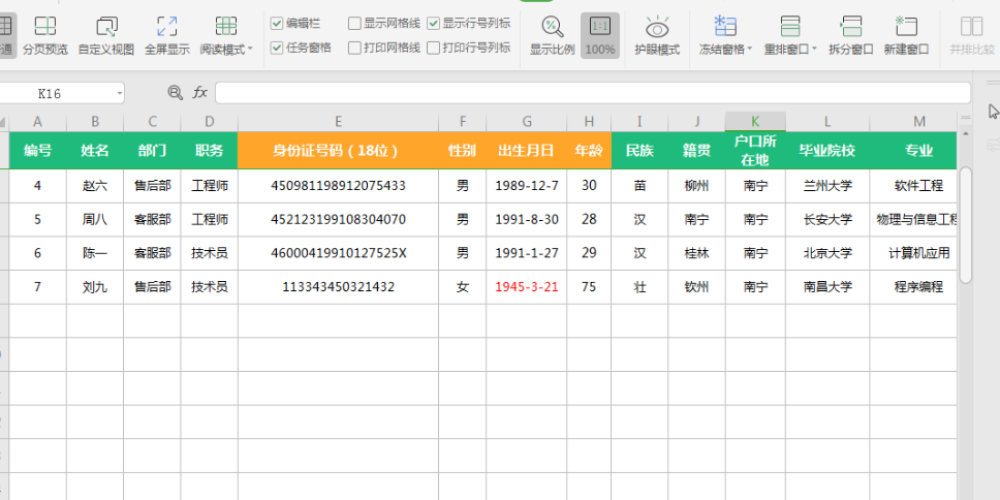
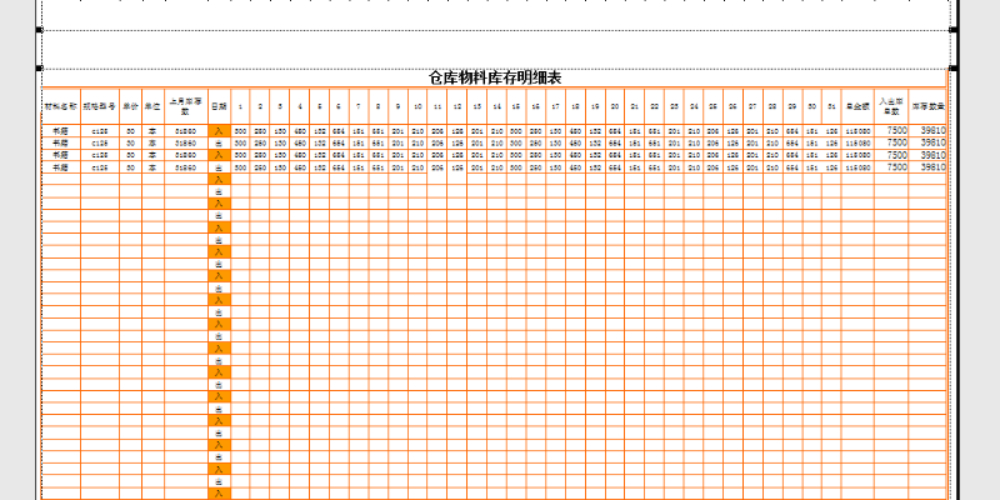

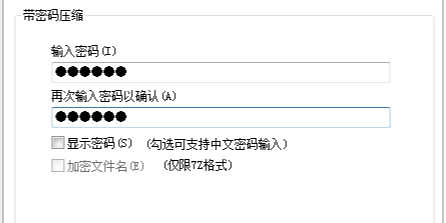








































































 X
X




